Pagesin käyttöopas Macille
- Tervetuloa
-
- Fontin tai fonttikoon muuttaminen
- Oletusfontin asettaminen
- Lihavointi, kursivointi, alleviivaus tai yliviivaus
- Tekstin värin muuttaminen
- Varjon tai reunusten lisääminen tekstiin
- Tekstin isojen kirjaimien muuttaminen
- Tekstityylien kopioiminen ja sijoittaminen
- Tekstin korostaminen
- Tavuviivojen, ajatusviivojen ja lainausmerkkien muotoileminen
-
- Rivi- ja kappalevälin asettaminen
- Kappaleiden marginaalien asettaminen
- Luetteloiden muotoileminen
- Sarkainkohtien asettaminen
- Tekstin tasaaminen tai tasaaminen reunoihin
- Sivutuksen sekä rivin- ja sivunvaihtojen asettaminen
- Tekstisarakkeiden muotoileminen
- Tekstilaatikoiden linkittäminen
- Reunojen ja viivainten (viivojen) lisääminen
-
- Tarkista oikeinkirjoitus
- Sanojen etsiminen
- Tekstin etsiminen ja korvaaminen
- Tekstin korvaaminen automaattisesti
- Sanamäärän ja muiden tilastotietojen näyttäminen
- Merkintöjen näyttäminen
- Tekijän nimen ja kommenttivärin asettaminen
- Korosta tekstiä
- Kommenttien lisääminen ja tulostaminen
- Muutosten seuranta
-
- iCloud Driven käyttäminen Pagesin kanssa
- Vieminen Word- tai PDF-tiedostoksi tai muuhun tiedostomuotoon
- iBooks Author -kirjan avaaminen Pagesissa
- Dokumentin tiedostokoon pienentäminen
- Suuren dokumentin tallentaminen pakettitiedostona
- Palauta dokumentin aiempi versio
- Dokumentin siirtäminen
- Dokumentin poistaminen
- Dokumentin lukitseminen
- Dokumentin suojaaminen salasanalla
- Muokattujen työpohjien luominen ja hallitseminen
- Tekijänoikeudet

Heijastuksen tai varjon lisääminen Macin Pagesissa
Voit lisätä kuviin, kuvioihin, tekstilaatikoihin, viivoihin, nuoliin ja videoihin heijastuksen ja varjon.
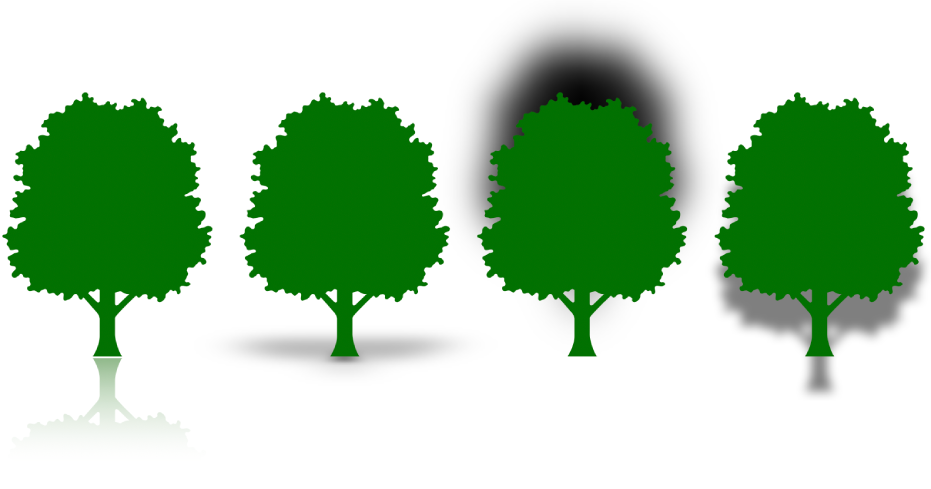
Heijastuksen lisääminen
Valitse objekti tai valitse useita objekteja klikkaamalla.
Klikkaa Muoto
 -sivupalkin Tyyli-välilehteä.
-sivupalkin Tyyli-välilehteä.Valitse Heijastus-valintaneliö ja säädä heijastuksen voimakkuutta liukusäätimellä.
Varjon lisääminen
Valitse objekti tai valitse useita objekteja klikkaamalla.
Jos haluat lisätä varjon kaavion sarjaan, katso Palkkien, sektorien ja muiden elementtien ulkoasun muuttaminen.
Klikkaa Muoto
 -sivupalkin Tyyli-välilehteä.
-sivupalkin Tyyli-välilehteä.Klikkaa Varjo-kohdan vieressä olevaa lisätietonuolta, klikkaa ponnahdusvalikkoa ja valitse varjotyyppi:
Varjo: Saa objektin näyttämään siltä kuin se leijuisi sivun yläpuolella.
Kiinteä varjo: Saa objektin näyttämään siltä kuin se seisoisi sivulla.
Kaareva varjo: Saa objektin näyttämään siltä kuin sen reunat olisivat kaarevia.
Voit muuttaa varjon ulkoasua säätämällä jotakin seuraavista:
Sumennus: Varjon reunan pehmeys.
Siirtymä: Varjon etäisyys objektista tai tekstistä.
Kulma: Varjon kulma.
Perspektiivi: Valonlähteen kulma kiinteässä varjossa.